笔记本电脑插入耳机后还是有外音的解决办法
笔记本电脑插上耳机后还是有外音是怎么回事?发生这种情况,我们最先想到的就是耳机插孔有问题,但是如果不是耳机插孔的问题该怎么解决呢?下面小编就为大家介绍三种可以解决此问题的方法,一起看看吧。
发生这种情况,我们最先想到的就是耳机插孔有问题! 因为耳机插座是当耳机插头插入时,插座里面有两根端子会断开,断开后则外音关闭。若此两根端子还是接触到一起的话,那外音还会一直有。但是如果不是耳机插孔而是系统本身的设置有问题怎么办?本文就来为大家介绍多种解决方法。
第一种解决方法:文字介绍
打开任务管理器,选择“进程”选项卡看看有没有RTHDCPL.exe这个进程。这个是声卡的管理程序。如果它没有正常启动,则会出现插上耳机仍然放外音的现象。可能是你做个什么启动项优化让声卡程序不能开机自动启动了。可以试试以下方法:
开始——运行——输入RTHDCPL.exe 再试试。 不行的话,开始——运行——msconfig,选择“启动”选项卡,在其中寻找RTHDCPL将其前面的勾打上。重启。再试。 还是不行的话请重新安装声卡驱动,它会自动加入启动项。其间如果安全防护软件报告未知启动项或访问注册表请选择允许。这样应该就可以了。
PS:某些特殊的声卡进程名可能会不同,一般来说重新安装声卡驱动程序并且对驱动程序一切行为开绿灯应该就可以了
第二种解决方法:图文介绍
在桌面上用鼠标放在右下边的那个喇叭的上面, 再后右击鼠标选择播放设置会弹出来一个对话框如图所示:
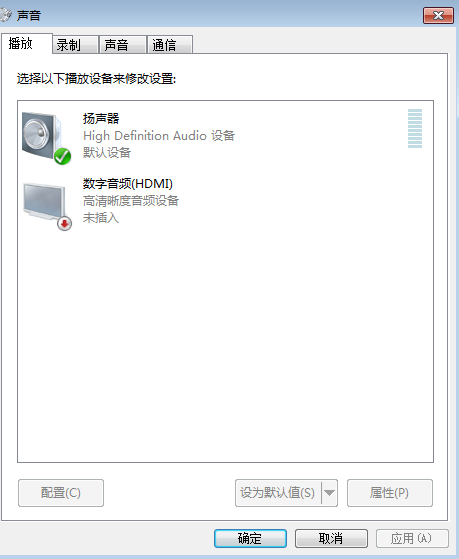
鼠标点击中间的那个扬声器的图标,然后单击右下面的属性按钮,会弹出来一个对话框。 着点击右下面的那个下拉框,选择使用此设备(启用)
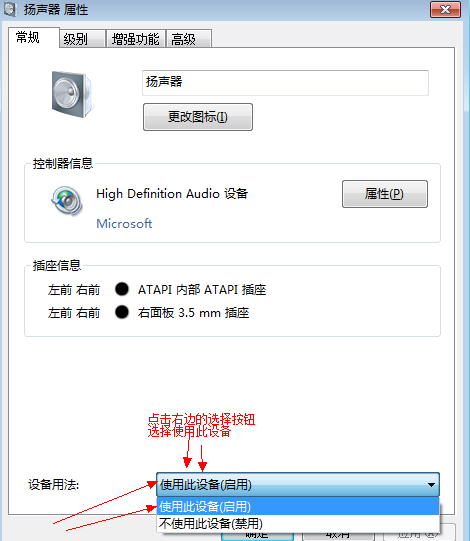
最后点击使用 退出,再试一下,耳机就会恢复正常了,耳机插入笔记本还是有外音就解决了。
第三种解决方法:文字介绍
发生标题所述问题的原因也有可能是声卡驱动的问题,如果是声卡驱动的问题,更新声卡驱动就可以了。
总结:笔记本电脑的声音问题,第一步是检查耳机是否插好?然后考虑到控制面板里找到声音设备设置,调整声音音频的设置,或者调节音源输出设备之类。提示:不同的笔记本和音频设备,可能有不同的声卡音频调节方法哟!当然声卡驱动的问题也有可能引发这类现象哦。
电脑已经插上耳机里,但是外放还是有声音这时候应该怎么办?
看看设备管理器里面是否有未知设备(黄色问号),因为单独正确安装声卡驱动不一样能正常使用的,经常因为主板芯片驱动设备驱动安装失败出现未知问题,不少驱动存在依赖关系。

如果设备驱动没有问题建议卸载声卡驱动,到官方下载一个推荐版本驱动,有时候驱动精灵等提供的最新版驱动不一定好用的,卸载驱动之后重新安装一下试试。
并在声音控制面板里面确认设备是否正确识别了。
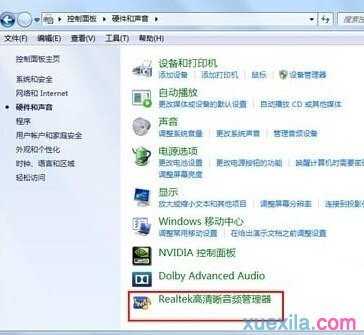
插孔的颜色在插上和拔出设备时候的颜色不一样。
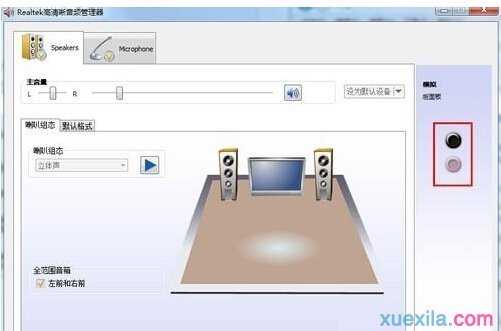
尝试插别的耳机或者音响试试。如果问题依然存在则可能只主板的声音输出线路存在短路的情况造成声音输出混乱了,拿到售后去检测一下看看,笔记本的声卡在主板上,与主板的保修期限是一样的,按照笔记本的销售发票日期起算或者是S/N码的生产日期算起的两年内

笔记本电脑插入耳机后还是有外音的解决办法的评论条评论